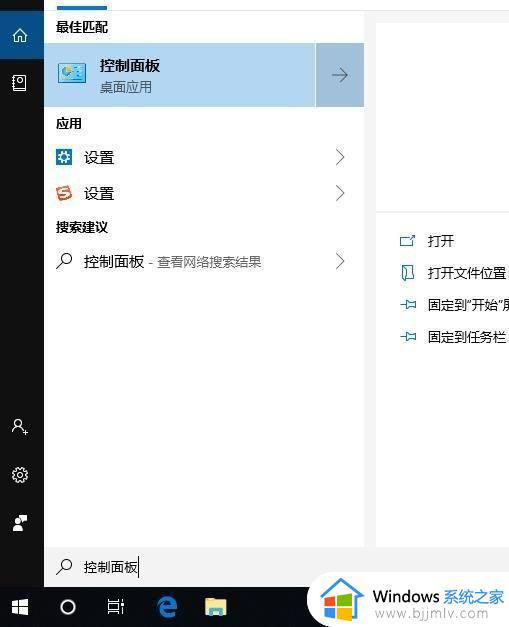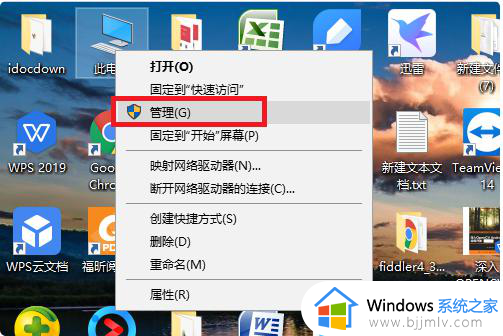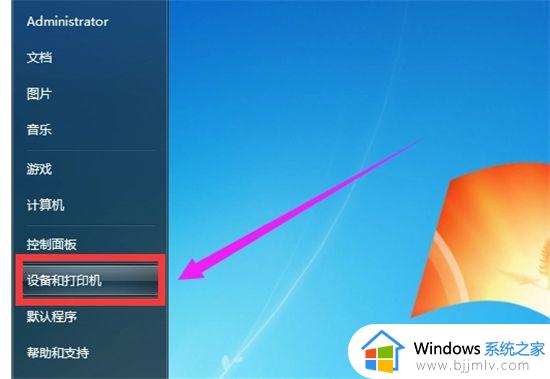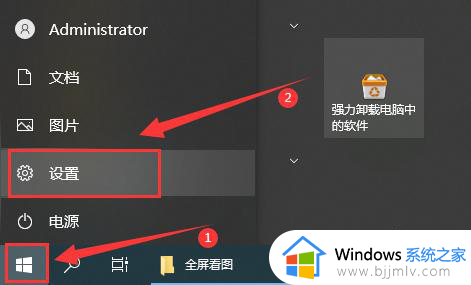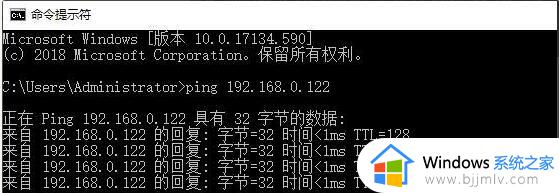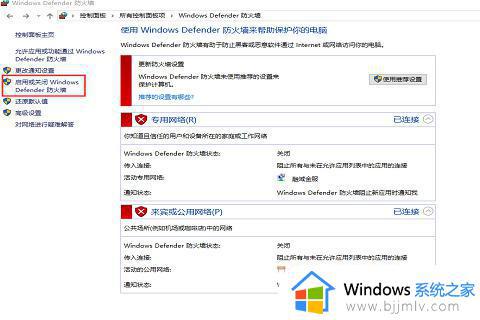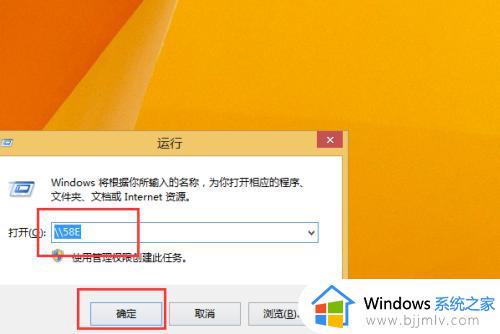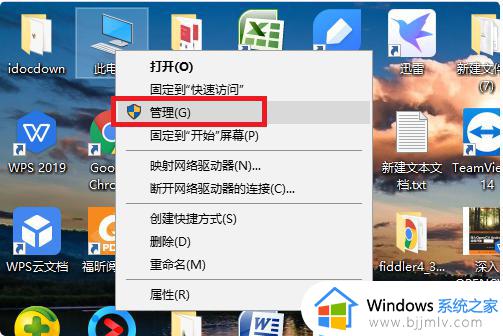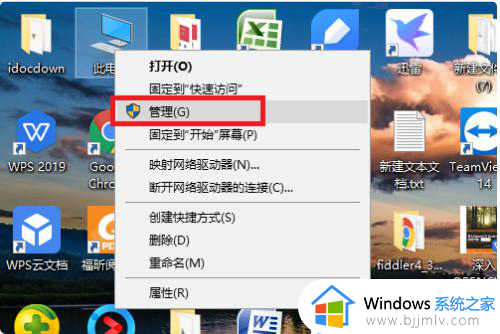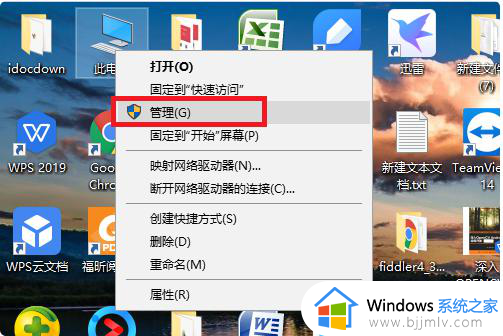win10已共享打印机但别电脑找不到为什么 win10共享打印机后别的电脑找不到如何解决
更新时间:2024-01-26 13:57:00作者:qiaoyun
打印机共享是很多人办公的时候经常会用到的一个操作,这样可以实现多人连接一台打印机,然而有不少win10系统用户却遇到了已共享打印机但别电脑找不到的情况,许多人遇到这样的问题都不知道是为什么,该怎么办呢,本文这就给大家详细介绍一下win10共享打印机后别的电脑找不到的详细解决方法。
具体解决方法如下:
1、进入程序与功能
进入WIN10系统后打开控制面板,点击程序与功能。
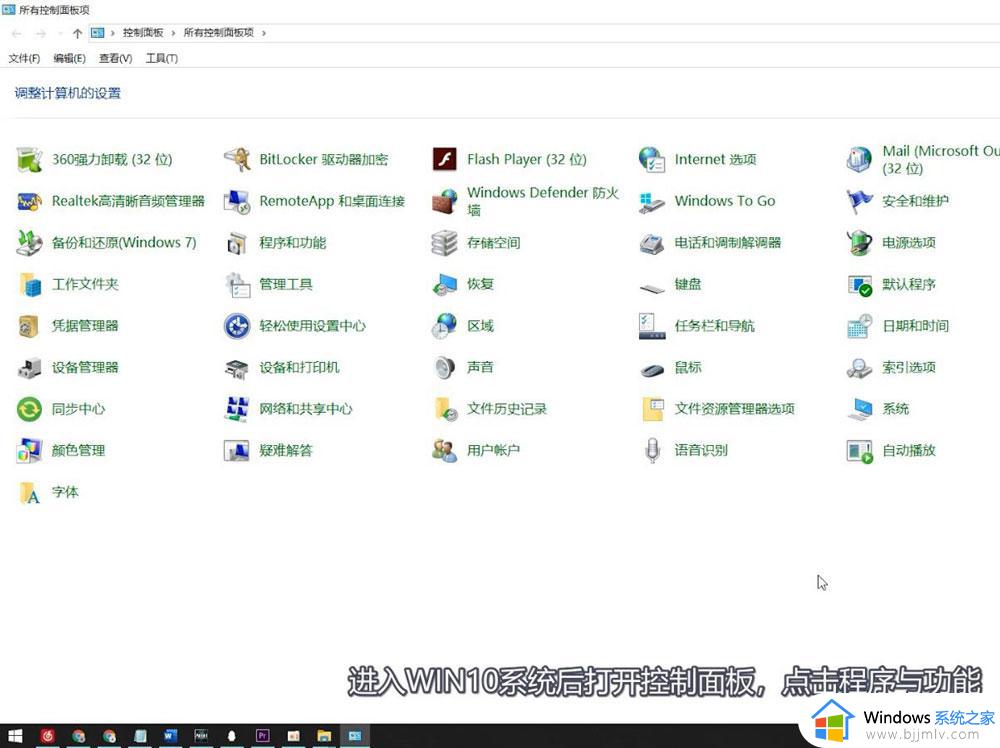
2、进入Windows功能
点击左边菜单栏的启用或关闭Windows功能,下滑列表。
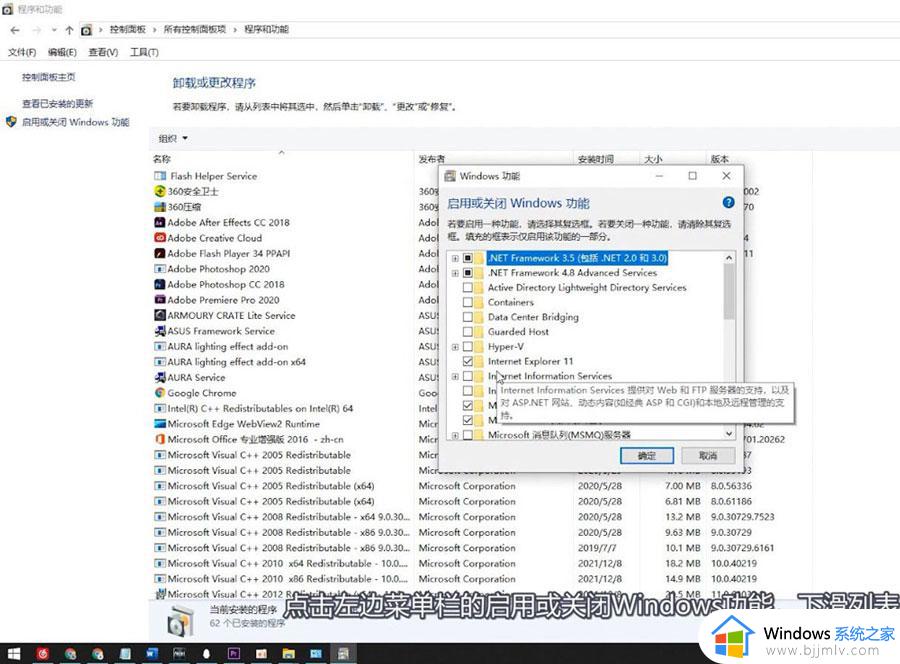
3、开启功能
找到并勾选SMB文件共享支持,点击确定后重启电脑即可。
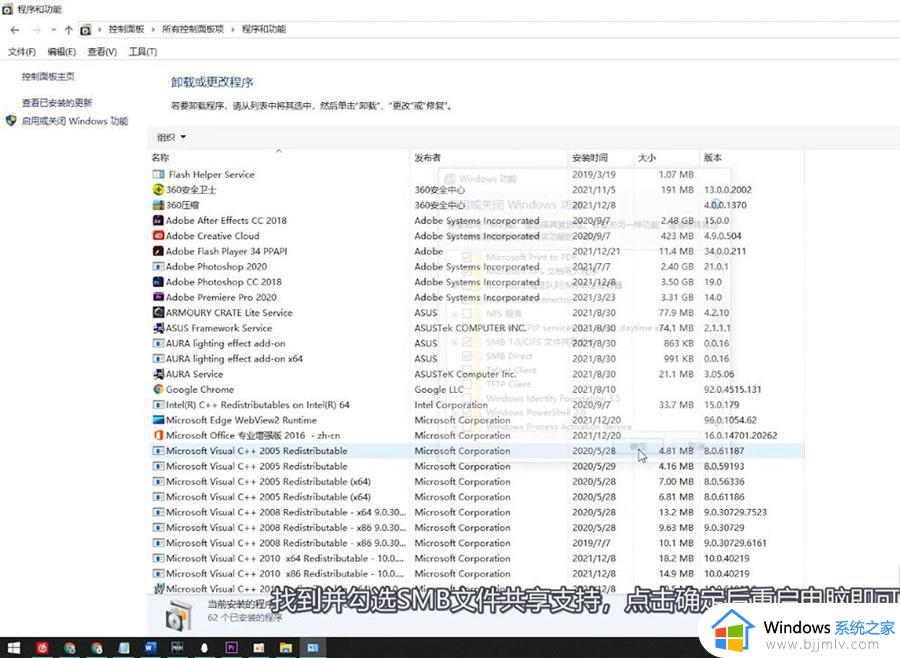
上述给大家介绍的就是win10已共享打印机但别电脑找不到的详细解决方法, 有遇到一样情况的用户们可以参考上面的方法步骤来进行解决,希望帮助到大家。